Snižování tabulky v aplikaci Microsoft Word
Většina uživatelů MS Word vědí, že v tomto programu můžete vytvářet, naplňovat a upravovat tabulky. V tomto případě textový editor umožňuje vytvářet tabulky libovolných nebo striktně specifikovaných velikostí, je zde také možnost ručně měnit tyto parametry. V tomto krátkém článku budeme hovořit o všech metodách, kterými můžete snížit tabulku v aplikaci Word.
Lekce: Jak vytvořit tabulku ve slově
Poznámka: Prázdnou tabulku můžete změnit na minimální povolenou velikost. Pokud buňky tabulky obsahují textová nebo číselná data, její velikost se sníží pouze dokud nebudou buňky vyplněny textem.
Obsah
Ruční zmenšení tabulky
V levém horním rohu každé tabulky (je-li aktivní) je známka jejího vazby, takový malý plus na náměstí. Pomocí něj můžete přesunout tabulku. V diagonálně opačném dolním pravém rohu je malá čtvercová značka, která vám umožňuje změnit velikost tabulky.
Lekce: Stejně jako v tabulce přesunutí slov
1. Přesuňte kurzor na značku v pravém dolním rohu tabulky. Po změně kurzorového ukazatele na oboustrannou šipku klikněte na značku.

2. Bez uvolnění levého tlačítka myši přetáhněte tuto značku požadovaným směrem, dokud nebudete stůl snížen na požadované nebo minimálně možné velikosti.
3. Uvolněte levé tlačítko myši.
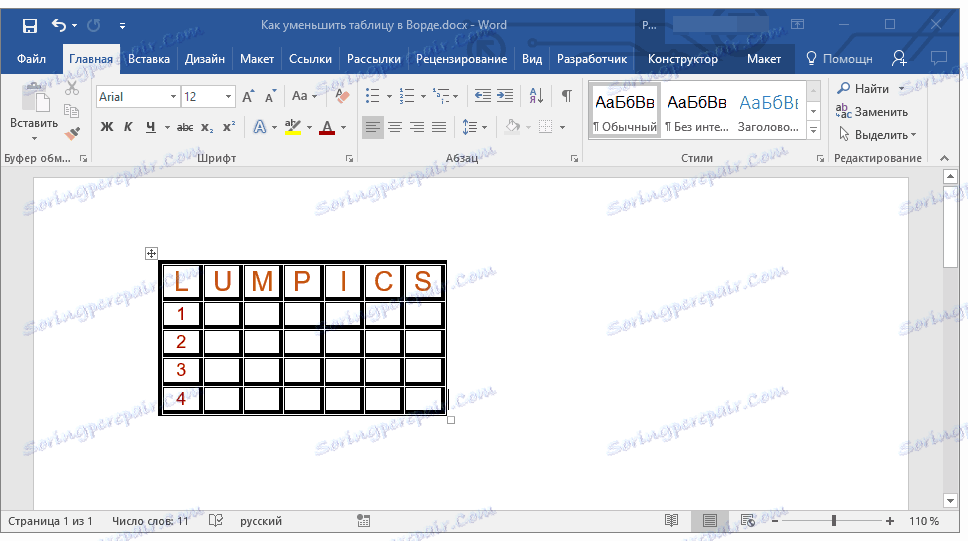
Pokud je to nutné, můžete přizpůsobit polohu tabulky na stránce stejně jako všechna data obsažená v jejích buňkách.
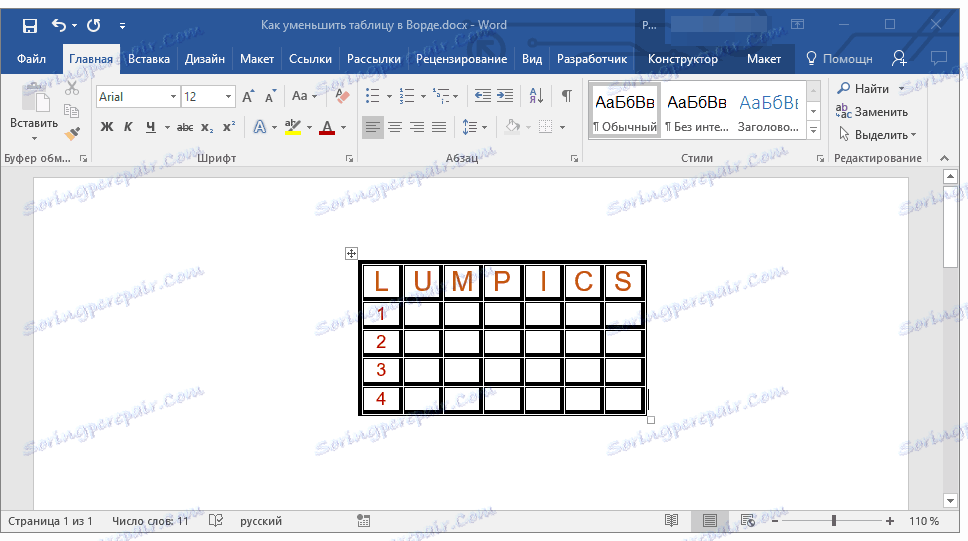
Lekce: Zarovnejte tabulku v aplikaci Word
Chcete-li dále zmenšit řádky nebo sloupce s textem (nebo naopak zmenšit pouze menší počet buněk), musíte zakázat automatický výběr velikosti tabulky podle obsahu.
Poznámka: V takovém případě se mohou různé velikosti tabulek výrazně lišit. Tento parametr závisí na množství dat, které obsahují.
Přesné snížení velikosti řádků, sloupců a tabulkových buněk
V případě potřeby můžete vždy zadat přesné hodnoty šířky a výšky řádků a sloupců. Tato nastavení můžete změnit v vlastnostech tabulky.
1. Pravým tlačítkem klikněte na index místa tabulky (plus v poli).
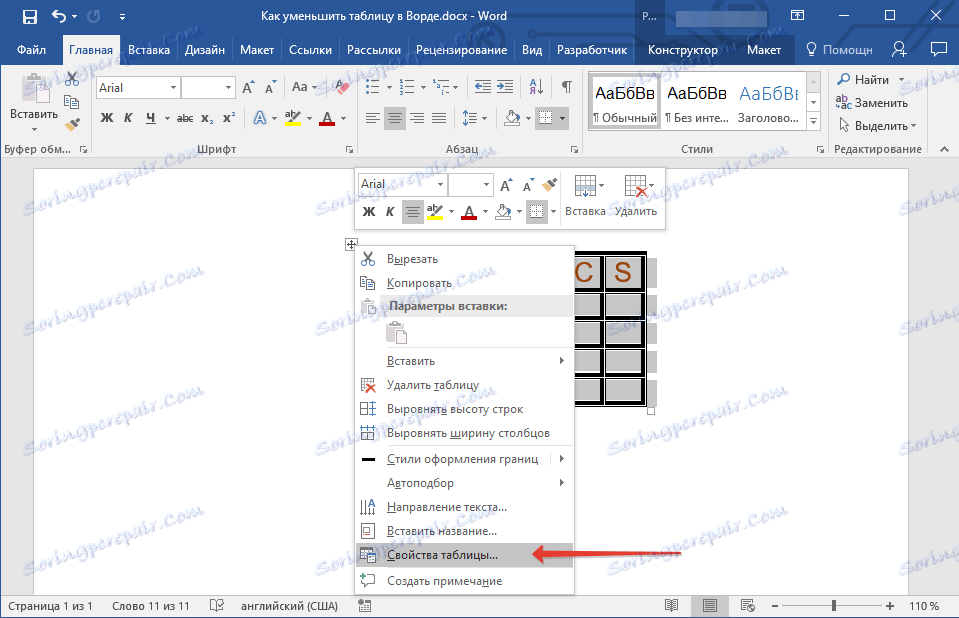
2. Zvolte položku "Vlastnosti tabulky" .
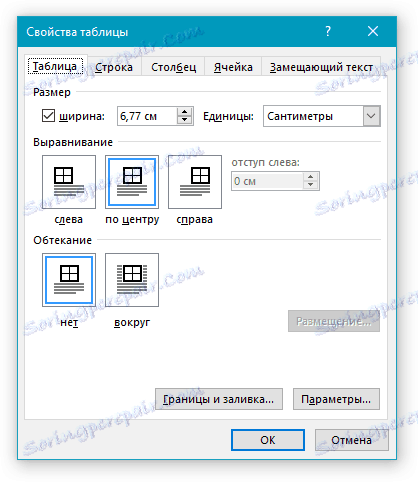
3. Na první kartě dialogu, který se otevře, můžete určit přesnou šířku celé tabulky.
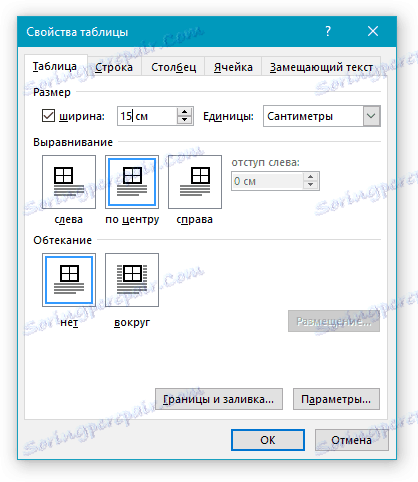
Poznámka: Výchozí jednotka je centimetry. Pokud je to nutné, lze je změnit na procenta a uvést procento ve velikostech.
4. Další kartou okna "Vlastnosti tabulky" je "Řetězec" . V něm můžete nastavit požadovanou výšku řádku.

5. Na kartě "Sloupec" můžete určit šířku sloupce.
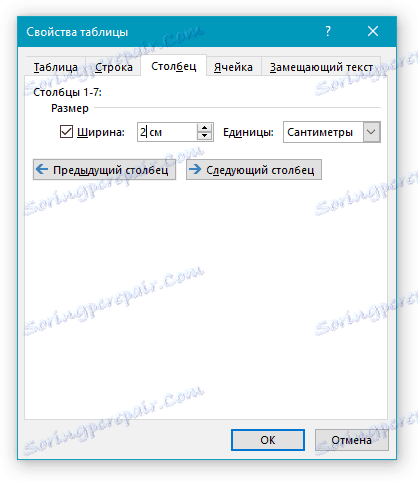
6. Stejný s další kartou - "Buňka" - zde určíte šířku buňky. Je logické předpokládat, že by měl být stejný jako šířka sloupce.
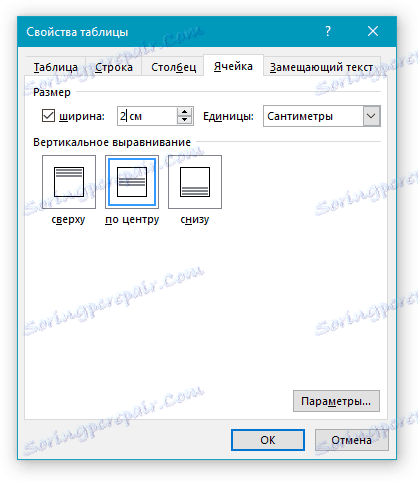
7. Po provedení všech potřebných změn v okně "Vlastnosti tabulky" jej můžete zavřít kliknutím na tlačítko "OK" .
V důsledku toho získáte tabulku, jejíž každý prvek bude mít přesně definované rozměry.
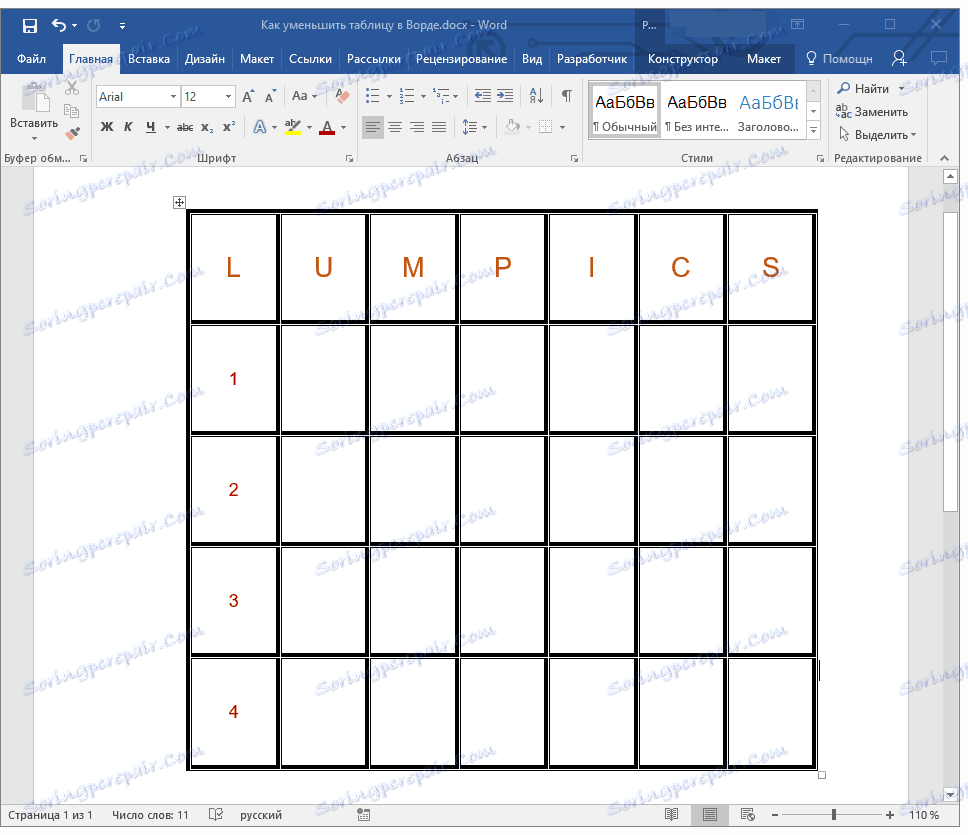
Snižování jednotlivých řádků a sloupců tabulky
Kromě ručního změn velikosti celé tabulky a zadání přesných parametrů pro její řádky a sloupce můžete také změnit velikost jednotlivých řádků nebo sloupců v aplikaci Word.
1. Přesuňte kurzor na stranu řádku nebo sloupce, kterou chcete zmenšit. Vzhled ukazatele se změní na oboustrannou šipku s kolmou čárou uprostřed.
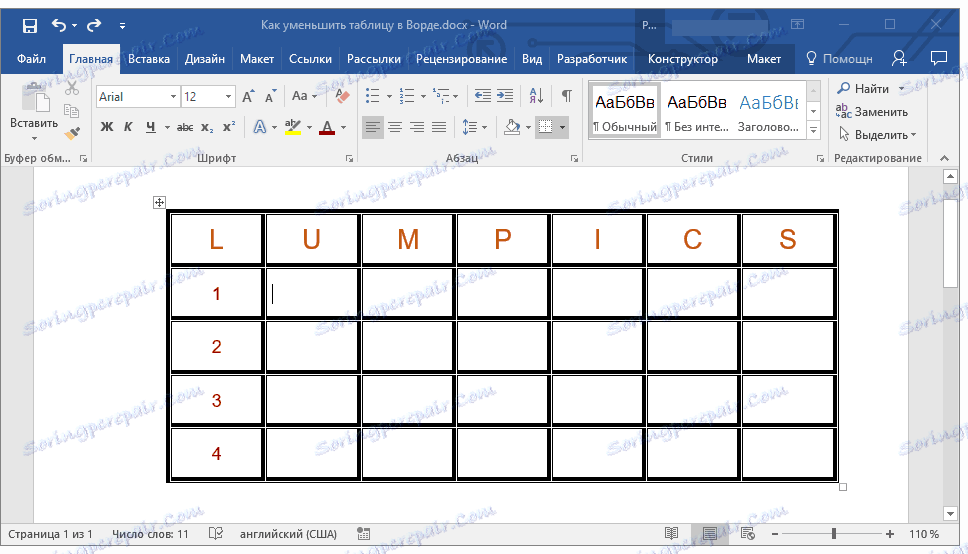
2. Přetáhněte kurzorový ukazatel požadovaným směrem, abyste snížili velikost vybraného řádku nebo sloupce.
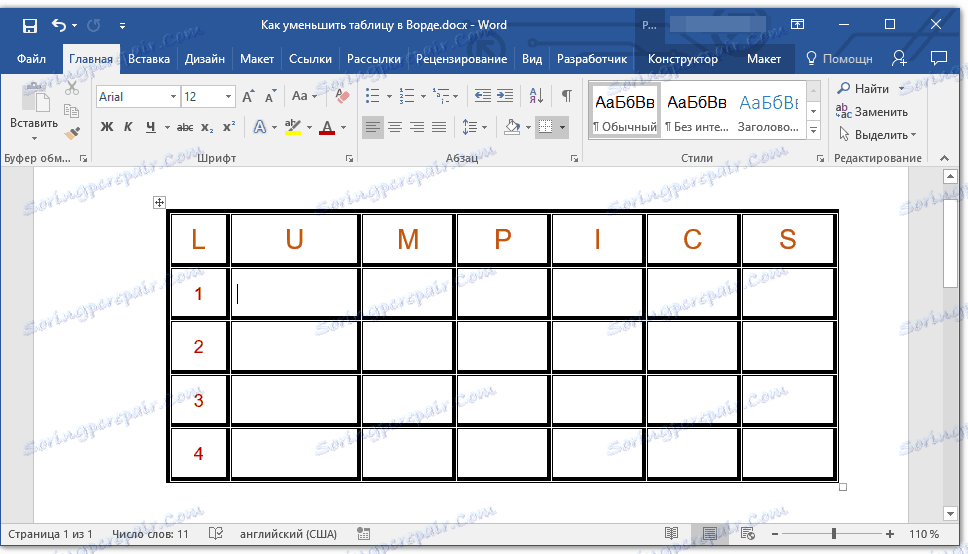
3. V případě potřeby zopakujte stejnou akci pro ostatní řádky a / nebo sloupce tabulky.
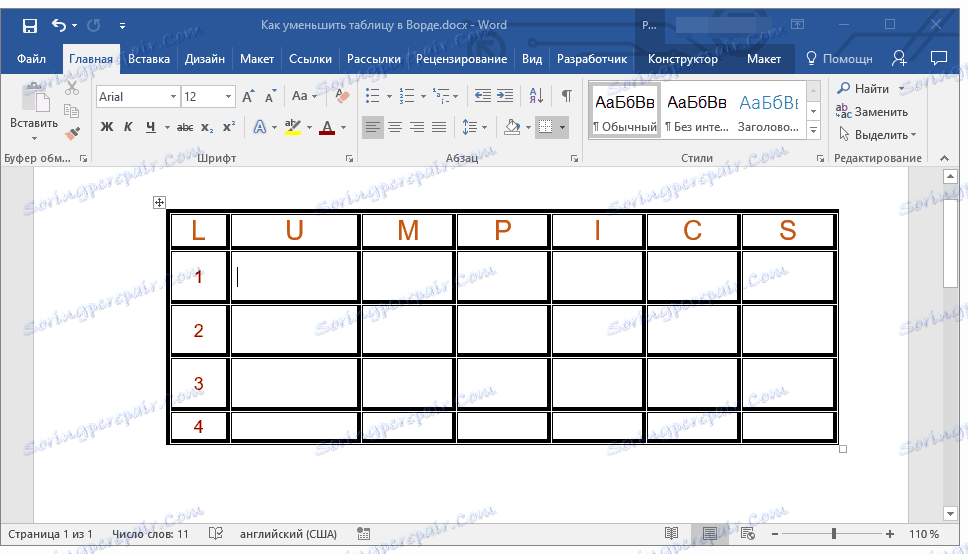
Řádky a / nebo sloupce, které vyberete, budou zmenšeny.
Lekce: Přidání řádku do tabulky v aplikaci Word
Jak je vidět, není problém snižovat tabulku v aplikaci Word, zejména proto, že to můžete dělat několika způsoby. Který z nich si vyberete, je na vás a na úlohu, kterou nastavujete pro sebe.